Paras ilmainen ja maksullinen Syslog Server -ohjelmisto Windowsille

Syslog Server on tärkeä osa IT-järjestelmänvalvojan arsenaalia, varsinkin kun on kyse tapahtumalokien hallinnasta keskitetyssä paikassa.
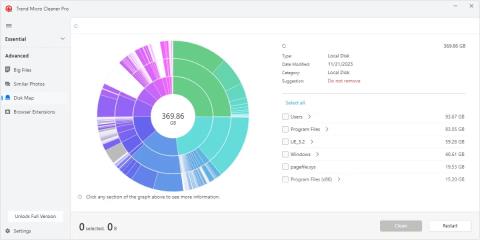
Mikään ei ole ärsyttävämpää kuin hidas tietokone. Vaikka säännöllinen tietokoneen huolto on parasta, mitä voit tehdä pitääksesi koneesi huippukunnossa, mitä teet, kun se ei riitä tai et tiedä miten se tehdään?
Opi nopeuttamaan sekä hitaita PC- että Mac-tietokoneita sekä joitain lisätyökaluja, joiden avulla voit varmistaa, että tietokoneesi ei koskaan hidastu.
Mikä saa tietokoneen käyntiin hitaasti?
Tietokoneen hidastuminen voi tapahtua vähitellen tai äkillisesti jossain vaiheessa. Ehkä tietokoneellasi on käynnistysaikoihin liittyviä ongelmia, sovellukset eivät vastaa, omituinen välkkyminen tai jumiutuminen ja jäätyminen.
On monia eri syitä, miksi näin voi tapahtua. Ongelmia, kuten liian monta samanaikaisesti käynnissä olevaa sovellusta, sisäisten komponenttien toimintahäiriöt, vanhentuneet ohjaimet, virukset jne.
Ainoa tapa löytää ongelma koneestasi on omaksua käytännönläheinen lähestymistapa ja tarkastella näitä ongelmia järjestelmällisesti.
Kuinka puhdistaa hidas tietokone (sekä Windows että Mac)
On monia menetelmiä, jotka kannattaa ottaa käyttöön, kun kyse on tietokoneen nopeuttamisesta . Tässä on joitain asioita, joita voit kokeilla sekä PC- että Mac-tietokoneilla.
Poista tarpeettomat tiedostot
Tietokoneesi tarvitsee levytilaa useimpien tärkeiden toimintojen suorittamiseen, joten jos sinulla ei ole tarpeeksi levytilaa, tietokoneesi voi alkaa hidastua. Luo lisää tilaa tietokoneellesi poistamalla tiedostoja, joita et enää tarvitse tai käytä, tai siirrä ne ulkoiselle kiintolevylle, jos et käytä niitä usein.
Tämä on helppo tehdä Windowsissa, ja se voidaan tehdä turvallisesti myös macOS:ssä.
Poista käyttämättömät ohjelmistot
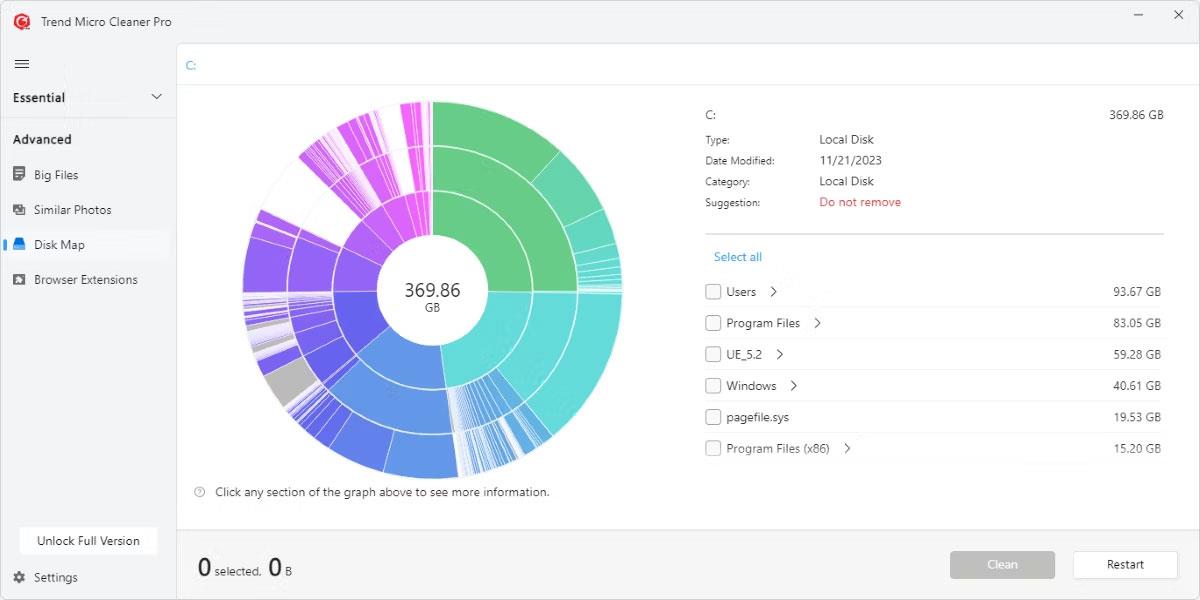
Trend Micro Cleaner One Pron ajoanalyysi
Samoin ohjelmistot voivat viedä paljon tilaa tietokoneeltasi. Jos et enää käytä ohjelmistoa, tietokoneesi voi käyttää sitä muihin tärkeämpiin asioihin.
Voit poistaa ohjelmia manuaalisesti, mutta kolmannen osapuolen ohjelmat, kuten Cleaner One Pro, voivat auttaa sinua selvittämään, mikä vie tietokoneesi tilaa.
Hallinnoi käynnistysohjelmia
On olemassa monia käynnistysohjelmia, jotka voit turvallisesti poistaa käytöstä Windowsin nopeuttamiseksi, ja voit myös helposti lisätä, poistaa ja viivyttää käynnistyssovelluksia Macissasi.
Nämä käynnissä olevat sovellukset voivat hidastaa tietokonettasi, joten niiden sammuttaminen on hyvä tapa nopeuttaa sitä.
Poista virukset
Virukset ovat haitallisia monista syistä, joista yksi on se, että ne voivat hidastaa tietokonettasi. Tietokoneen viruksista poistaminen voi olla odotettua helpompi prosessi, ja se voi nopeuttaa tietokoneen toimintaa huomattavasti.
Päivitä aina käyttöjärjestelmäsi
Päivitetty käyttöjärjestelmä varmistaa, että koneesi toimii sujuvasti ja on mahdollisimman suojattu. Windowsin päivittäminen on helppoa, ja Macin päivittäminen on yhtä helppoa.
Muita vinkkejä ja temppuja
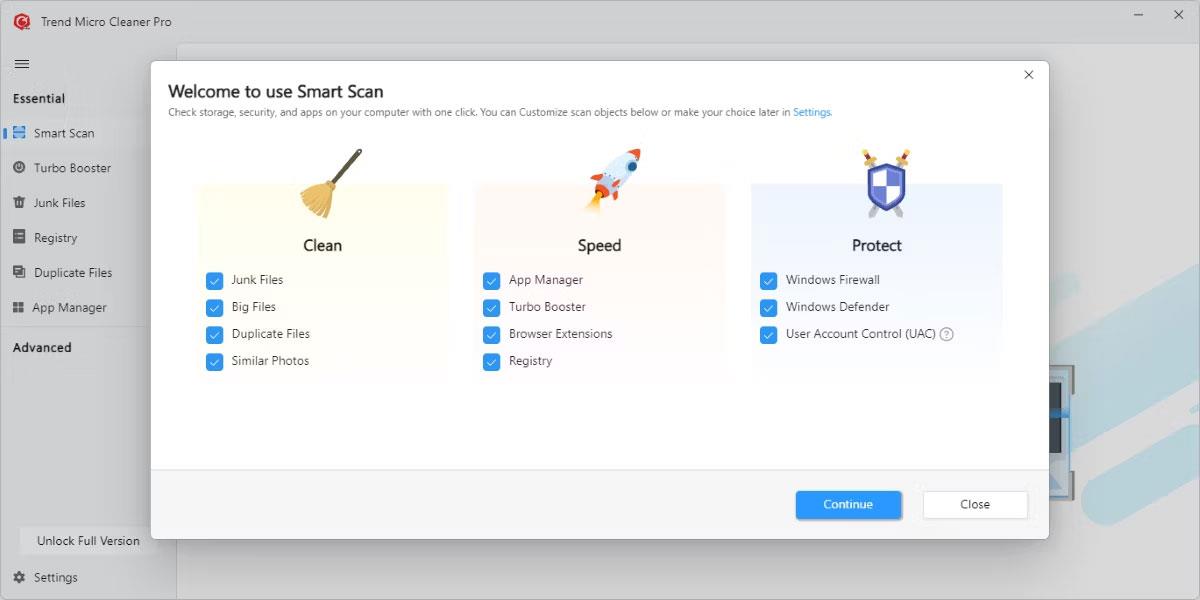
Trend Micro Cleaner One Pron Smart Scan -ominaisuus
Lisäksi voit luottaa kolmannen osapuolen ohjelmiin, jotka hallitsevat tietokoneen ylläpidon tehokkaasti puolestasi. Cleaner One Pro on yksi tällainen ohjelma, ja se on loistava valinta kaikille, jotka haluavat pitää tietokoneensa huippukunnossa.
Cleaner One Pro suorittaa helposti tärkeitä ylläpitotoimia, kuten vapauttaa levytilaa, estää tarpeettomia sovelluksia käynnistymästä käynnistettäessä, optimoi muistin käytön jne. Tämä on loistava työkalu tietokoneen suorituskyvyn nopeuttamiseen ja loistava valinta pitää tietokoneesi toiminnassa .
Vaikka ongelma saattaa olla turhauttavaa, voit ratkaista hitaan tietokoneen ongelman monilla eri tavoilla. Mikä tahansa yllä olevista voi auttaa sinua hetkessä, ja voit kokeilla monia muita, jos ne eivät toimi.
Syslog Server on tärkeä osa IT-järjestelmänvalvojan arsenaalia, varsinkin kun on kyse tapahtumalokien hallinnasta keskitetyssä paikassa.
Virhe 524: Aikakatkaisu tapahtui on Cloudflare-kohtainen HTTP-tilakoodi, joka ilmaisee, että yhteys palvelimeen katkesi aikakatkaisun vuoksi.
Virhekoodi 0x80070570 on yleinen virheilmoitus tietokoneissa, kannettavissa tietokoneissa ja tableteissa, joissa on Windows 10 -käyttöjärjestelmä. Se näkyy kuitenkin myös tietokoneissa, joissa on Windows 8.1, Windows 8, Windows 7 tai vanhempi.
Blue screen of death -virhe BSOD PAGE_FAULT_IN_NONPAGED_AREA tai STOP 0x00000050 on virhe, joka ilmenee usein laitteisto-ajurin asennuksen tai uuden ohjelmiston asennuksen tai päivityksen jälkeen, ja joissakin tapauksissa syynä on, että virhe johtuu korruptoituneesta NTFS-osiosta.
Video Scheduler Internal Error on myös tappava sininen näyttövirhe, tämä virhe ilmenee usein Windows 10:ssä ja Windows 8.1:ssä. Tämä artikkeli näyttää joitakin tapoja korjata tämä virhe.
Voit nopeuttaa Windows 10:n käynnistystä ja lyhentää käynnistysaikaa noudattamalla alla olevia ohjeita poistaaksesi Epicin Windowsin käynnistyksestä ja estääksesi Epic Launcherin käynnistymisen Windows 10:n kanssa.
Sinun ei pitäisi tallentaa tiedostoja työpöydälle. On olemassa parempia tapoja tallentaa tietokonetiedostoja ja pitää työpöytäsi siistinä. Seuraava artikkeli näyttää sinulle tehokkaampia paikkoja tiedostojen tallentamiseen Windows 10:ssä.
Oli syy mikä tahansa, joskus sinun on säädettävä näytön kirkkautta eri valaistusolosuhteiden ja -tarkoituksiin sopivaksi. Jos sinun on tarkkailtava kuvan yksityiskohtia tai katsottava elokuvaa, kirkkautta on lisättävä. Päinvastoin, saatat haluta myös vähentää kirkkautta suojataksesi kannettavan tietokoneen akkua.
Herääkö tietokoneesi satunnaisesti ja avaa ikkunan "Tarkistaa päivityksiä"? Yleensä tämä johtuu MoUSOCoreWorker.exe-ohjelmasta - Microsoftin tehtävästä, joka auttaa koordinoimaan Windows-päivitysten asennusta.
Tässä artikkelissa kerrotaan, kuinka PuTTY-pääteikkunaa käytetään Windowsissa, miten PuTTY määritetään, miten määritykset luodaan ja tallennetaan ja mitä määritysasetuksia muutetaan.








